Как войти в BIOS на ноутбуке HP (пошаговое руководство)

Технологии становятся все умнее с каждым днем — задумывались ли вы когда-нибудь об основной функции, которая в первую очередь позволяет вашему ПК запускаться? BIOS (базовая система ввода-вывода) — это утилита, которая запускает и загружает операционную систему после нажатия кнопки питания. Хотите ли вы обновить систему БИОС своего ноутбука HP или почистить предыдущий от ошибок — первый шаг — войти в утилиту БИОС.
Войти в БИОС на ноутбуке HP можно двумя способами. Вы можете нажать Esc или F10 во время меню запуска сразу после нажатия кнопки питания. Иногда меню запуска настолько быстрое, что нажатие этих кнопок не дает никакого эффекта. В этом случае вы можете получить доступ к BIOS из настроек восстановления расширенного меню «Пуск» Windows. Как только вы войдете в BIOS, вы сможете управлять аппаратным обеспечением, изменять порядок загрузки и выполнять множество других изменений.
Прежде чем нажимать клавиши для входа в настройки BIOS и их изменения, лучше узнать точную процедуру входа в утилиту BIOS на вашем ноутбуке HP.
В этом руководстве мы перечислили два метода, с помощью которых вы можете войти в BIOS на ноутбуке HP либо с помощью горячих клавиш, либо с помощью параметров восстановления расширенного меню «Пуск» Windows. Мы также начали некоторые основные варианты устранения неполадок, если вы не можете войти в BIOS.
Как войти в БИОС на ноутбуке HP
Если у вас есть раздражающая ошибка в вашем ноутбуке HP, вы хотите изменить порядок загрузки или изменить любые другие настройки оборудования — сначала вам нужно войти в BIOS. Вот два способа входа в BIOS на ноутбуке HP с Windows. Давайте начнем:
Способ № 1: войти в BIOS на ноутбуке HP с помощью горячих клавиш
Когда вы нажимаете кнопку питания, ваш компьютер загружает Windows (операционную систему), чтобы загрузить все ваши данные и запустить все процессы — экран запуска. Ваш компьютер попытается загрузить ОС Windows как можно быстрее, и именно здесь вам нужно нажать горячие клавиши для доступа к BIOS.
Горячие клавиши, с помощью которых вы можете получить доступ к утилите BIOS, различаются в зависимости от марки. Например, вам нужно нажать F2 для Acer, ASUS и Dell; F10 или Esc для HP; F1 для Леново; и F1/F2/F3 для Samsung.
- Выключите ноутбук HP. Через несколько секунд нажмите кнопку питания, чтобы включить ноутбук.
- На стартовом экране несколько раз нажмите клавишу F10 или Esc, пока на экране не появится меню запуска.

- Нажмите «Настройка BIOS» в меню «Пуск» с помощью клавиш «вниз» на клавиатуре. Вы получите доступ к утилите BIOS на экране.

В большинстве ноутбуков HP вам нужно только один раз нажать клавишу F10 на экране запуска, чтобы получить доступ к утилите BIOS. Но в некоторых моделях других производителей нужно несколько раз нажать нужную горячую клавишу.
Способ № 2: войти в BIOS на ноутбуке HP через меню «Пуск» Windows 10
Иногда начальному экрану требуется не более 1–2 секунд, чтобы исчезнуть перед вами — благодаря передовым технологиям, делающим все быстрее, чем когда-либо. В этом случае нажатие горячих клавиш не даст никакого эффекта, и вам потребуется доступ к утилите BIOS из меню «Пуск» Windows.
- Перейдите в «Настройки» вашей Windows из меню «Пуск».
- Нажмите «Обновление и безопасность» в «Настройках» и выберите «Восстановление». Нажмите «Перезагрузить сейчас» в разделе «Восстановление».

- После этого ваш компьютер перезагрузится. В экранном меню выберите «Устранение неполадок».
- Нажмите «Дополнительные параметры» и выберите «Настройки прошивки UEFI». Таким образом, вы можете войти в BIOS на ноутбуке HP.

Устранение неполадок при входе в BIOS
Как упоминалось ранее, быстрые запуски могут помешать вам войти в утилиту BIOS, поскольку вы не можете нажимать горячие клавиши так быстро. Таким образом, вы всегда можете отключить опцию быстрого запуска, чтобы соответствовать правильному времени нажатия горячих клавиш. Вот как это сделать:
- Перейдите в «Параметры электропитания» в «Панели управления» и нажмите «Выберите, что делает кнопка питания».
- Нажмите «Изменить настройки, которые в данный момент недоступны» и найдите параметр быстрого запуска, чтобы отключить его.
Заключение
BIOS (базовая система ввода-вывода) служит мостом между аппаратным и программным обеспечением. Он может управлять всеми устройствами ввода и вывода вашего ноутбука или ПК и загружает операционную систему после нажатия кнопки питания. Таким образом, чтобы изменить порядок загрузки, управлять настройками оборудования и изменить параметры CMOS, вам необходимо получить доступ к утилите BIOS. Вы можете войти в BIOS на ноутбуке HP, нажав горячие клавиши (F10 или Esc) или через параметры восстановления Windows.
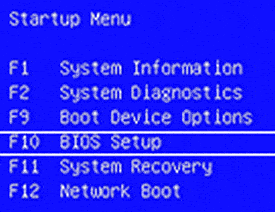
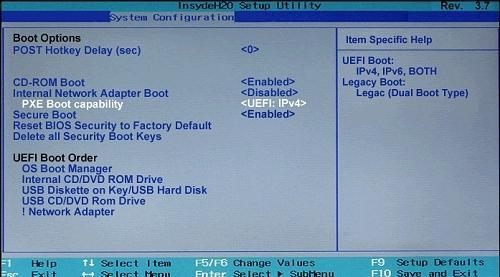
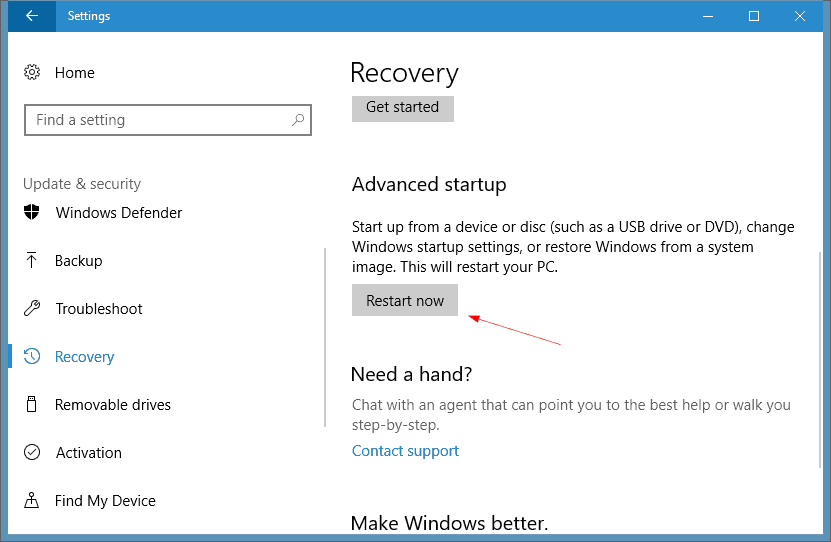
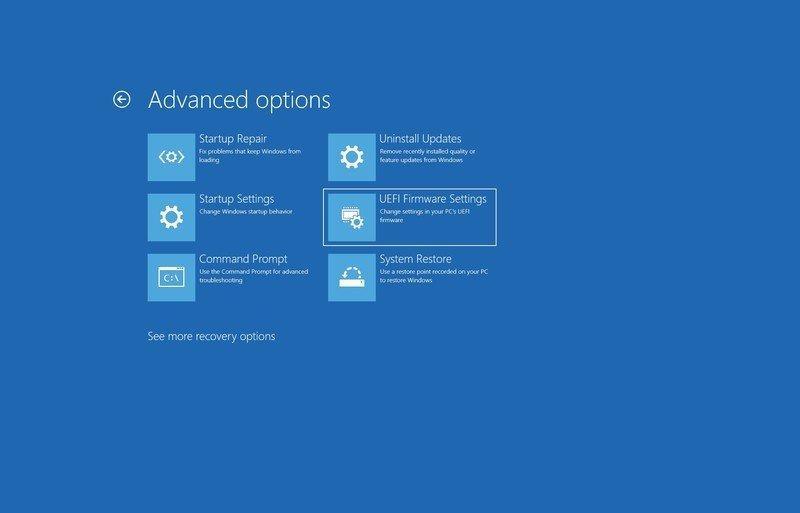

![Сколько времени занимает сборка ПК [Explained]](https://wiws.ru/wp-content/uploads/2022/12/249-how-long-does-it-take-to-build-a-pc-768x513.jpg)



